آموزش تغییر ایموجی اندروید به آیفون به زبان ساده

ایموجی ها به عنوان یکی از ابزارهای مهم برای بیان احساسات و ارتباطات غیرکلامی در اپلیکیشن های پیام رسان و شبکه های اجتماعی شناخته می شوند. شکل و شمایل ایموجی های آیفون به طرز ماهرانه ای طراحی شده و به خوبی می توانند احساسات مختلف را به تصویر بکشند. به همین دلیل، کاربران اندروید علاقه مندند که با تغییر ایموجی اندروید به آیفون، حس و حال کاربرانی که از این سیستم عامل استفاده می کنند را تجربه کنند و احساسات خود را به درستی منتقل کنند.
در این مقاله از تکنوسان مگ، به بررسی چندین روش برای تبدیل ایموجی اندروید به iOS خواهیم پرداخت. این روش ها شامل استفاده از کیبوردهای مجازی و اپلیکیشن های مخصوص، تبدیل ایموجی سامسونگ به ایفون بدون برنامه و تغییر فونت گوشی به فونت iOS است. همچنین، نکات خاصی که برای تبدیل ایموجی های گوشی های سامسونگ و شیائومی وجود دارند نیز ارائه خواهد شد. با ما همراه باشید تا به سادگی و به سرعت، ایموجی های خود را به سبک آیفون تغییر دهید و از تجربه ای جدید در ارتباطات دیجیتال لذت ببرید.
روش های تغییر ایموجی اندروید به آیفون
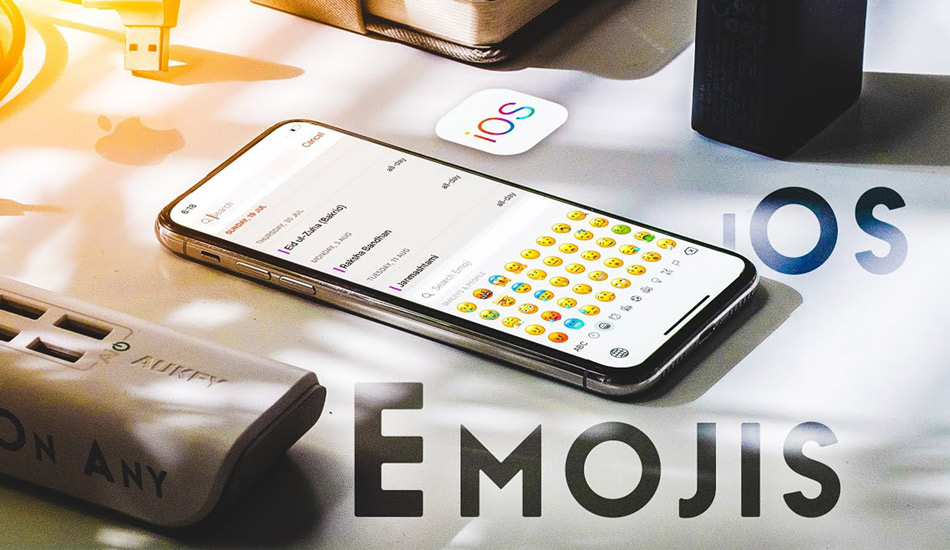
برای تغییر ایموجی اندروید به آیفون، سه روش مختلف وجود دارد. این روش ها شامل نصب اپلیکیشن تغییر ایموجی و کیبورد، تغییر فونت گوشی به فونت iOS با برنامه و تبدیل ایموجی اندروید به iOS بدون برنامه و با روت گوشی است. در ادامه این بخش به سوال پر تکرار چگونه ایموجی اندروید را ایفون تبدیل کنیم؟ پاسخ داده و شما را با این 3 روش آشنا می کنیم، همچنین به تفصیل در مورد هر روش اطلاعات جامع و کاملی را ارائه خواهیم داد.
روش اول: استفاده از کیبورد مجازی برای تغییر ایموجی اندروید به آیفون
.jpg)
به جرعت می توان اذعان داشت که استفاده از کیبورد مجازی، ساده ترین روشی است که برای تغییر ایموجی اندروید به آیفون وجود دارد. با انتخاب این روش شما می توانید به سادگی تجربه ای مشابه با کاربران آیفون را در گوشی شیائومی و سامسونگ خود داشته باشید. کیبوردهای مجازی به شما این امکان را می دهند که با استفاده از ایموجی های جذاب و شبیه به آیفون، ارتباطات خود را غنی تر کنید. برای این منظور تنها کافی است اپ مدنظر خود را روی گوشی نصب کنید. به عنوان مثال FancyKey یکی از معروف ترین این کیبوردها است که به دلیل برخورداری از ایموجی های توئیتر که بسیار شبیه به آیفون هستند، شهرت دارد. نصب این برنامه به سادگی زیر است:
- به فروشگاه Google Play بروید و نام کیبورد مورد نظر خود را جستجو کنید.
- بر روی دکمه نصب کلیک کنید و منتظر بمانید تا فرآیند نصب کامل شود.
- پس از نصب، به تنظیمات گوشی خود بروید.
- گزینه های System > Language & Input > Virtual Keyboard را دنبال کنید.
- بر روی Manage keyboards کلیک کرده و کیبورد جدید را فعال کنید.
- در برنامه کیبورد FancyKey، به بخش Preferences بروید و بر روی Emoji Styles کلیک کنید.
- سبک ایموجی را به Twitter تغییر دهید تا ایموجی های آن شبیه به آیفون باشند.
- برای ذخیره تغییرات، بر روی OK ضربه بزنید.
- برنامه پیام رسان مورد نظر خود را باز کنید.
- بر روی آیکون کیبورد در گوشه سمت راست و پایین صفحه ضربه بزنید و کیبورد جدید (FancyKey) را انتخاب کنید.
.jpg)
در کنار FancyKey برنامه هایی مانند Gboard، Kika Emoji Keyboard، Facemoji و zfont نیز شهرت بالایی دارند. از آنجایی که استفاده از برنامه زد فونت نیز در بین کاربران سامسونگ بسیار متداول است، خالی از لطف نیست اگر مرحله به مرحله نصب برنامه تبدیل ایموجی سامسونگ به ایفون با zfont را نیز بررسی کنیم:
آموزش تغییر ایموجی اندروید به آیفون با برنامه zfont
یکی از معروف ترین روش ها برای تبدیل ایموجی اندروید به ایفون با zfont می باشد که در حال حاضر در گوگل پلی با نام zfont 3 موجود می باشد. برای تغییر ایموجی با برنامه zfont 3 مراحل زیر را دنبال کنید.
- ابتدا برنامه Play Store را باز کرده و در نوار جستجو عبارت zfont را تایپ کرده و جستجو نمایید.
- برنامه را دانلود و نصب کرده و آن را باز کنید.
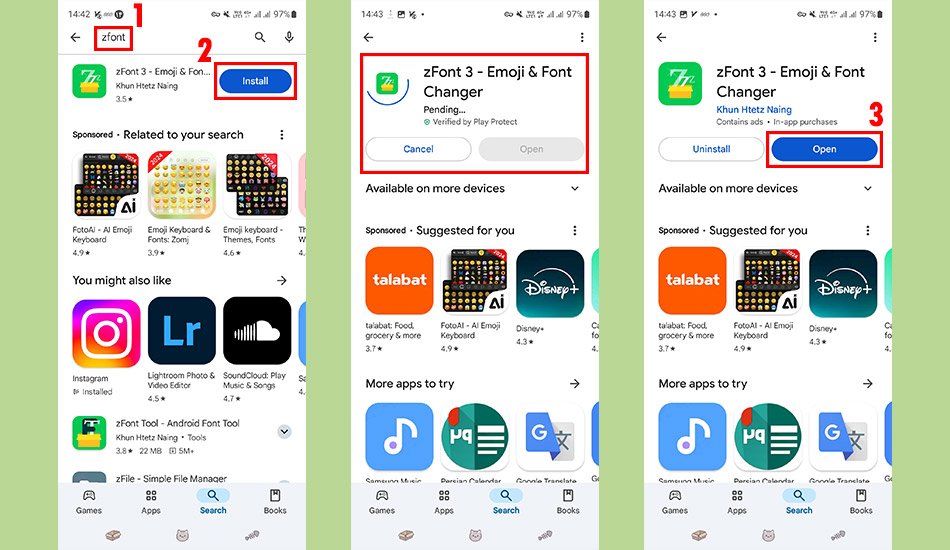
- پس از باز شدن برنامه روی Agree ضربه بزنید و در پیام بعدی نیز روی Grant ضربه بزنید.
- در مرحله بعدی روی Allow کلیک کنید و پیام تغییرات جدید اعمال شده روی برنامه را نیز با ضربه زدن روی Ok رد کنید.
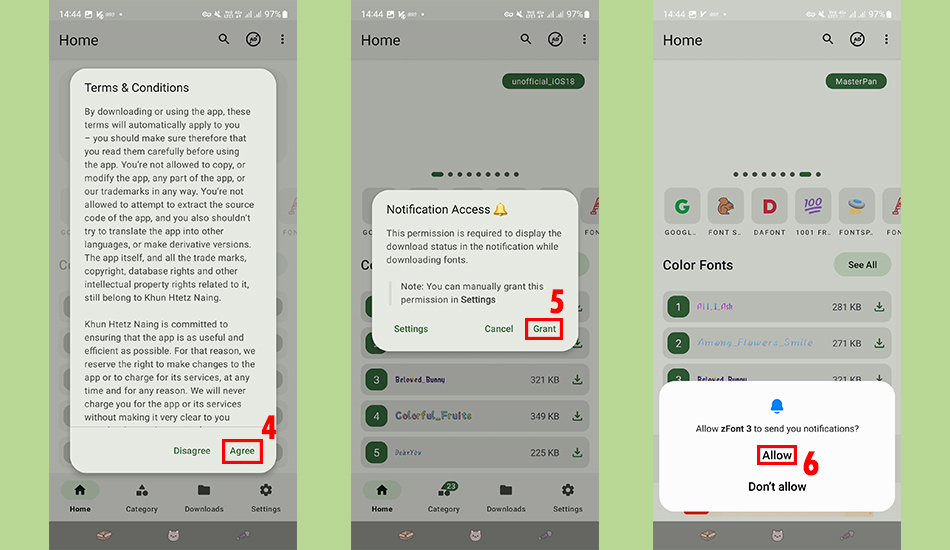
- حالا می توانید فضا برنامه را مشاهده کنید که شامل لیستی از رنگ های مختلف برای فونت، ایموجی ها، استایل فونت و… است.
- با ضربه زدن روی عبارت See All در قسمت Emoji Fonts لیست کامل شکلک ها برای شما نمایش داده خواهد شد.
- در این مرحله می توانید مورد دلخواه خود را انتخاب کرده و برای استفاده از آن روی آیکون دانلود کلیک کنید.
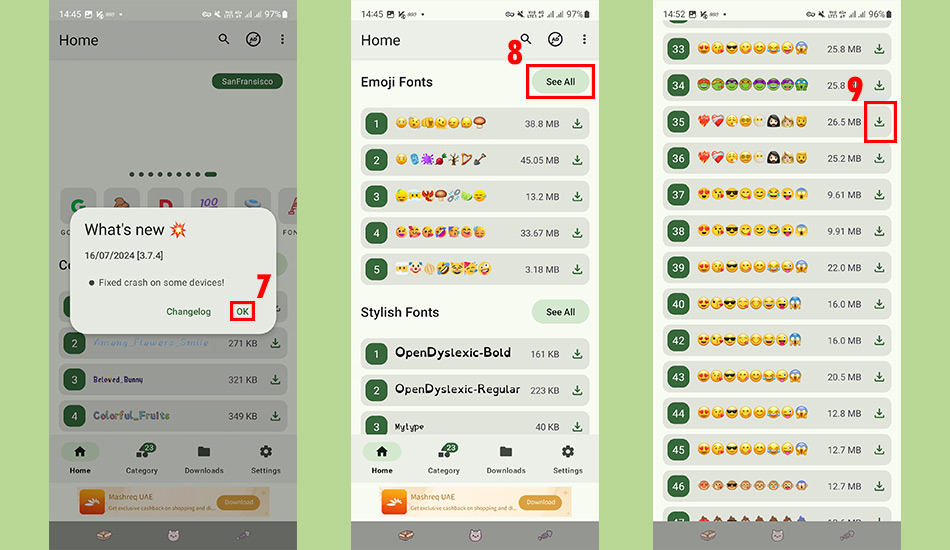
- با ضربه زدن روی آیکون دانلود صفحه جدیدی باز می شود، روی عبارت DownLoud و سپس Apply ضربه بزنید.
- پس از آن پنجره دیگری باز خواهد شد، در اینجا روی گزینه آخر یعنی One UI #All کلیک کرده و سپس روی Ok بزنید.
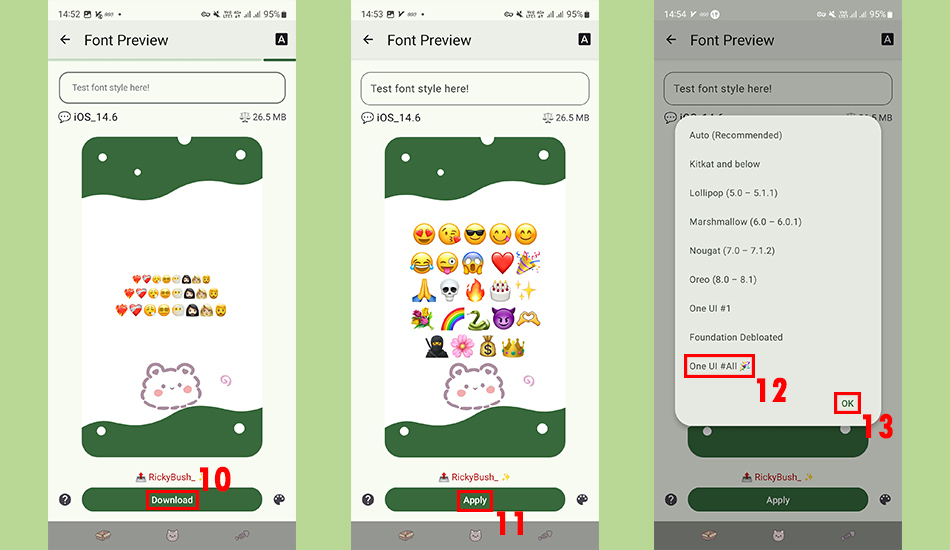
- پنجره جدیدی تحت عنوان Note باز خواهد شد روی Ok کلیک کنید.
- در صفحه جدید Base Font مورد نظر خود را انتخاب کنید و سپس روی Build کلیک کنید.
- یک صفحه جدید باز خواهد شد که باید مراحل خواسته شده را به ترتیب طی کنید.
- در مرحله اول با کلیک روی گزینه یک فونت SamsungSans را نصب یا آپدیت کنید.
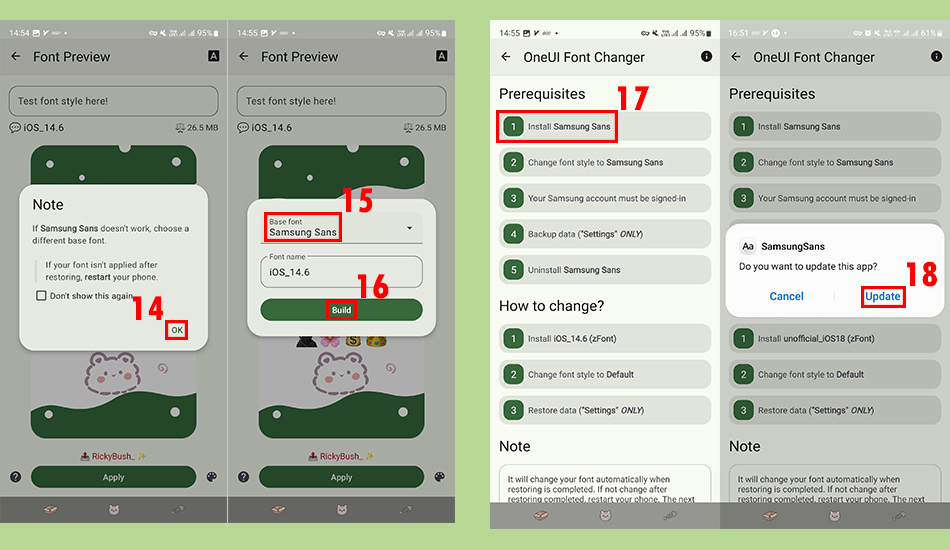
- در مرحله دوم با کلیک روی گزینه دو استایل فونت SamsungSans را انتخاب نمایید.
- در مرحله سوم با کلیک روی گزینه سه وارد اکانت سامسونگ خود شوید.
- در مرحله چهارم با کلیک روی گزینه چهار از قسمت Setting نسخه پشتیبان یا BackUp تهیه کنید.
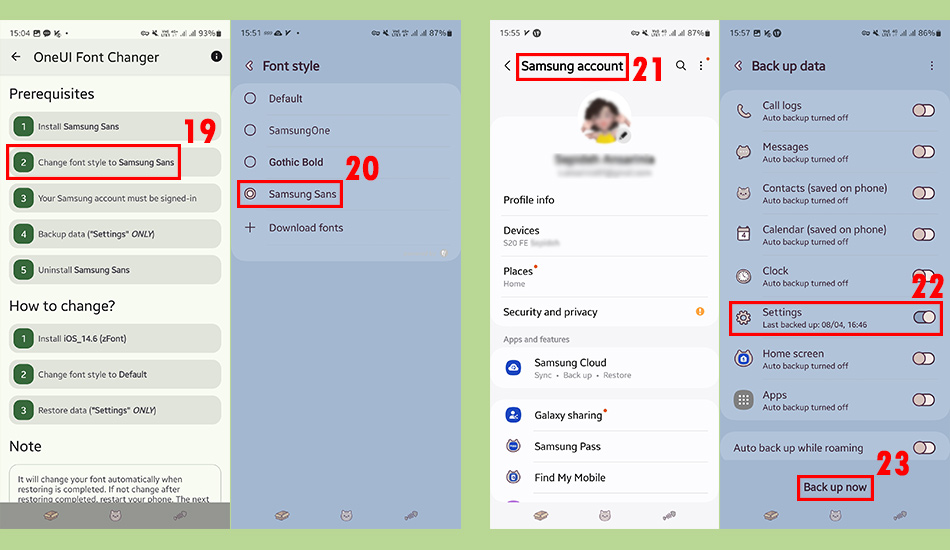
- در مرحله پنجم با کلیک روی گزینه پنج فونت SamsungSans را حذف نصب کنید.
- حالا در بخش بعدی با ضربه زدن روی گزینه یک iOS_14.6 (zFont) و سپس کلیک روی Install در پنجره باز شده مراحل را پیش ببرید.
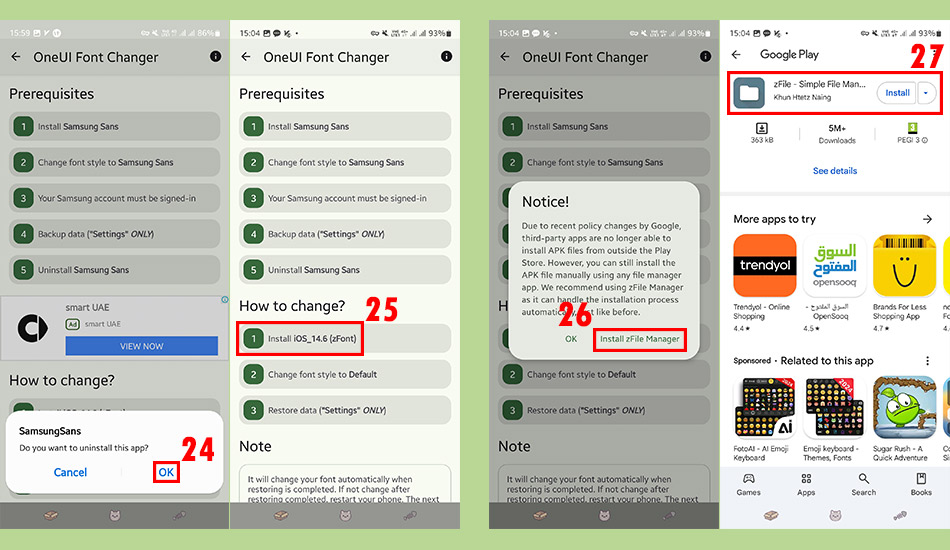
- در مرحله بعد روی عبارت شماره دو کلیک کنید تا استایل فونت به پیش فرض تغییر کنید.
- در مرحله بعد روی عبارت Restore Data کلیک کنید و گوشی مورد نظر را انتخاب کنید.
- سپس در صفحه باز شده تنها تیک گزینه Setting را فعال کنید و سپس روی عبارت Restore کلیک کنید.
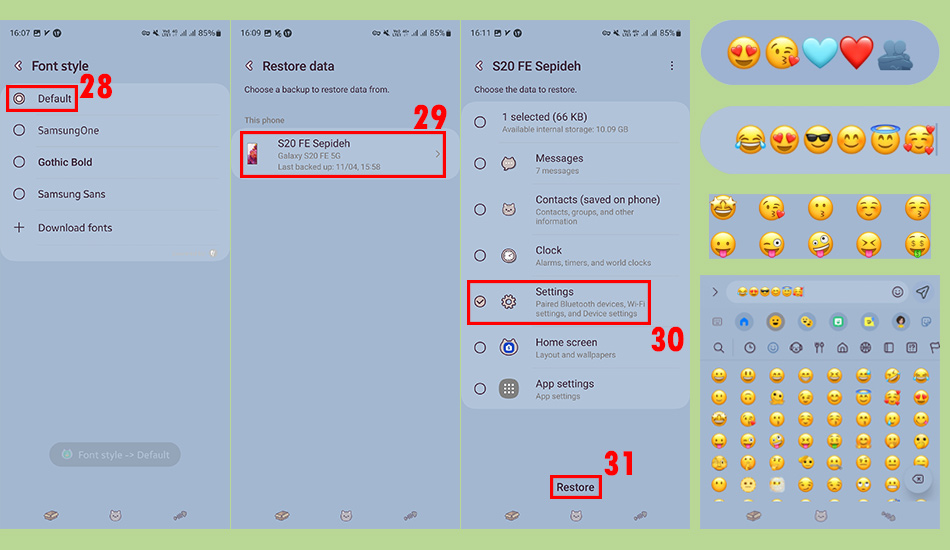
- در آخرین مرحله از تبدیل ایموجی سامسونگ به ایفون با zfont گوشی خود را ری استارت کنید و از اضافه شدن ایموجی های جدید لذت ببرید.
روش دوم: تغییر فونت گوشی به فونت iOS با برنامه
در صورتی که قصد دارید تا به صورت کلی فونت گوشی خود را تبدیل به فونت iOS کرده و از این طریق تمامی ایموجی های گوشی شما براساس سیستم عامل iOS باشد، می توانید برنامه Emoji Fonts for Flipfont 10 را بر روی گوشی خود نصب و از این طریق کل فونت سیستم گوشی خود را تغییر دهید. انجام این کار تنها روی گوشی هایی که قادر به تغییر فونت هستند، امکان پذیر است. به منظور انجام این کار نیاز است تا مراحل زیر را طی کنید:
- به فروشگاه Google Play بروید و برنامه Emoji Fonts for Flipfont 10 را نصب کنید.
- پس از نصب، به بخش تنظیمات گوشی خود بروید.
- گزینه Display و به دنبال آن گزینه Font size and style را انتخاب کنید.
- در این بخش، لیست فونت های نصب شده را مشاهده خواهید کرد.
- بر روی Emoji Fonts for Flipfont 10 کلیک کنید و برای تایید تغییر فونت، گزینه Apply را بزنید.
توجه داشته باشید که این مراحل برای کاربران گوشی HTC متفاوت است و برای انجام این کار باید به بخش Settings گوشی خود آمده و گزینه Display and gestures را انتخاب کنید. سپس باید در صفحه باز شده گزینه Font style را انتخاب کنید. با انجام این کار تمامی فونت گوشی شما تبدیل به فونت iOS می شود و سپس فرآیند تغییر ایموجی اندروید به آیفون به بهترین شکل ممکن صورت می گیرد.
روش سوم: تبدیل ایموجی اندروید به آیفون با روت گوشی
گاهی ایجاد برخی از تغییرات روی گوشی موبایل نیازمند روت بودن گوشی است. با روت کردن گوشی دسترسی به خیلی از امکانات برای شما میسر خواهد بود، البته ترجیحا از روت کردن گوشی تنها برای تغییر ایموجی اندروید به آیفون بپرهیزید چرا که این امر ممکن است گوشی را در برابر برخی آسیب ها نا ایمن سازد. با این همه اگر گوشی شما از قبل روت شده است یا مصرانه علاقه به روت کردن دارید در ادامه به بررسی 2 روش تبدیل ایموجی سامسونگ به ایفون در سراسر رابط کاربری با دسترسی روت خواهیم پرداخت.
البته توجه داشته باشید که در این روش ایموجی های جدیدی دریافت خواهید کرد که ممکن است از تمامی برنامه های نصب شده روی گوشی شما پشتیبانی نشوند، در این صورت در این اپ ها این شکلک ها نمایش داده نخواهند شد. همچنین اگر شخصی که ایموجی را برای او میفرستید، این ایموجی ها رو روی گوشی خود نداشته باشد نمی تواند آنچه کهفرستاده اید را مشاهده کند.
تبدیل ایموجی سامسونگ به ایفون بدون برنامه و با روت
در این روش بدون نیاز به نصب هیچ برنامه ای و تنها با دانلود کردن فایل ایموجی iOS می توانید از ایموجی های آیفونی استفاده نمایید و ایفون کردن ایموجی سامسونگ را انجام دهید. پیش نیاز این روش روت بودن گوشی می باشد، لازم به ذکر است که متاسفانه تبدیل ایموجی سامسونگ به ایفون بدون برنامه و با استفاده از فایل ایموجی IOS یک روش رسمی نیست و چنین فایل هایی را می توانید در سایت های ایرانی به صورت رایگان یا با پرداخت هزینه دریافت نمایید.
از آن جایی که این روش امن نیست و خطر نصب فایل نا ایمن روی گوشی وجود دارد توصیه می کنیم حتما از وب سایت های امن برای دانلود فایل استفاده کنید و حتما یک برنامه آنتی ویروس قوی روی گوشی خود نصب داشته باشید. مزیت استفاده از فایل ایموجی iOS بیشتر شامل حال افرادی است که به دنبال تغییر ایموجی اینشات هستند. شما می توانید فایل ایموجی آی او اس را در برنامه اینشات به راحتی باز کنید و ویدیوهای جذاب تری بسازید.
تبدیل ایموجی سامسونگ به ایفون با برنامه و روت
یکی دیگر از روش هایی که از طریق آن می توانید اقدام به تغییر ایموجی اندروید به آیفون کنید، نصب اپلیکیشن Magisk Manager بر روی گوشی است. در این روش ابتدا باید آخرین نسخه Magisk Manager را دانلود و بر روی گوشی خود نصب کنید. سپس باید در این برنامه ماژول Magisk Emoji iOS را در دستگاه خود دانلود کنید.
با انجام این کار فایلی به نام emoji.zip دانلود می شود و پس از اتمام فرآیند نصب یک صفحه پاپ آپ برای شما ظاهر میشود. با انتخاب صفحه پاپ آپ گوشی شما ریست می شود و با روشن شدن دوباره گوشی اندرویدتان، ایموجی های iOS به لیست ایموجی های گوشی شما اضافه خواهد شد.
تغییر ایموجی شیائومی به آیفون بدون برنامه
.jpg)
اگرچه روش هایی که در متون بالا به آن اشاره کردیم، همگی امکان اجرا برای گوشی شیائومی را نیز دارند؛ اما راهی ساده تر برای تبدیل ایموجی شیائومی به آیفون وجود دارد. برای تغییر ایموجی شیائومی به آیفون به راحتی و بدون نیاز به برنامه، مراحل زیر را دنبال کنید:
- از صفحه اصلی گوشی، به بخش تنظیمات (Settings) بروید.
- به قسمت Additional settings رفته و گزینه Region را روی India یا Indonesia تنظیم کنید.
- دوباره به تنظیمات برگردید و گزینه Themes را باز کنید.
- در پایین صفحه، روی گزینه Font ضربه بزنید.
- در نوار جستجو عبارت 14.6Emoji iOS را تایپ کنید و روی علامت ذره بین ضربه بزنید.
- گزینه Emoji IOS 14.6 را لمس کنید و آن را دانلود کنید.
- بعد از پایان دانلود، روی دکمه Apply بزنید.
- در آخر، گزینه REBOOT را انتخاب کنید تا گوشی ری استارت شود.
- بعد از روشن شدن گوشی، می توانید ایموجی های آیفون را در کیبورد مشاهده کنید.
.jpg)
معرفی 4 برنامه تبدیل ایموجی سامسونگ به ایفون
همانطور که در پاراگراف بالا به آن اشاره شد علاوه بر FancyKey و zfont اپ های دیگری نیز به منظور تغییر ایموجی سامسونگ به ایفون طراحی شده اند که در ادامه به 4 مورد از معروف ترین های آن ها اشاره خواهیم کرد؛ توجه داشته باشید که برای فعالسازی کیبورد جدید در گوشی اندروید کافی است روش گفته شده در بالا برای FancyKey را پیاده سازی کنید.
تغییر ایموجی اندروید به آیفون با اپلیکیشن Gboard
اگر به دنبال راهی برای فعال سازی ایموجی های جدید سامسونگ هستید، Gboard یکی از بهترین گزینه هاست. این کیبورد به شما این امکان را می دهد که به راحتی به ایموجی های جدید دسترسی پیدا کنید و تجربه ای غنی تر از ارتباطات دیجیتال داشته باشید. این کیبورد شامل مجموعه ای گسترده از ایموجی ها، استیکرها و GIFهاست که می توانید آن ها را در مکالمات خود استفاده کنید. با استفاده از Gboard، شما به سادگی می توانید تبدیل ایموجی سامسونگ به ایفون را انجام داده و ایموجی های جدید سامسونگ را فعال کنید و از تجربه ای جذاب و نوین در ارتباطات خود بهره مند شوید.
تغییر ایموجی سامسونگ با Green Apple
اگر به دنبال یک مجموعه کامل از شکلک های iPhone هستید، کیبورد Green Apple می تواند گزینه ای عالی برای شما باشد. این کیبورد به شما این امکان را می دهد تا به راحتی از شکلک های متنوع و جذاب iPhone در مکالمات خود استفاده کنید. نصب این اپلیکیشن بسیار ساده است و پس از نصب، به عنوان کیبورد پیش فرض شما فعال می شود. با استفاده از کیبورد Green Apple، شما می توانید تجربه ای جذاب و نوین در ارسال پیام ها و ارتباطات دیجیتال خود داشته باشید. این کیبورد به شما این امکان را می دهد که احساسات و حالت های خود را به شکلی زیبا و متنوع ابراز کنید.
کیبورد FancyKey
کیبورد FancyKey یک گزینه ممتاز برای کاربرانی است که به دنبال تجربه ای شخصی سازی شده در استفاده از کیبورد هستند. این برنامه علاوه بر ارائه ایموجی های آیفون برای دستگاه های Android، امکانات فراوانی برای تغییر و تنظیم کیبورد به دلخواه کاربر فراهم می کند. کاربران می توانند زمینه و تم کیبورد را به سلیقه خود تغییر دهند و همچنین ژست های حرکتی را شخصی سازی کنند. این ویژگی ها به کاربران این امکان را می دهد که تجربه ای منحصر به فرد و جذاب از تایپ کردن داشته باشند.
نصب و استفاده از برنامه FancyKey بسیار آسان است و کاربر می تواند به سرعت از کارایی و ویژگی های آن بهره مند شود. این کیبورد با طراحی کاربرپسند خود، به کاربران اجازه می دهد تا به راحتی تغییر ایموجی اندروید به آیفون را انجام داده و به ایموجی های متنوع دسترسی پیدا کنند و از آن ها در مکالمات خود استفاده کنند. با FancyKey، شما نه تنها می توانید پیام های خود را به شکل زیباتری ارسال کنید، بلکه می توانید کیبورد خود را به شکلی تنظیم کنید که با سلیقه و نیازهای شما هماهنگ باشد.
اپلیکیشنEmoji Fonts for Flipfont ۱۰
برای تبدیل ایموجی سامسونگ به ایفون اپلیکیشن Emoji Fonts for Flipfont ۱۰ می تواند انتخاب اول کاربران باشد. این برنامه به کاربران این امکان را می دهد تا با تغییر فونت شکلک ها، تجربه ای جدید و جذاب از استفاده از ایموجی ها داشته باشند. با استفاده از این اپلیکیشن، کاربران می توانند به سادگی و با چند کلیک، ایموجی های مورد علاقه خود را به سبک آیفون تغییر دهند. استفاده از Flipfont بسیار آسان است و نیازی به دانش فنی خاصی ندارد. این سادگی در استفاده باعث می شود که حتی کاربران مبتدی نیز به راحتی بتوانند از این برنامه بهره برداری کنند و ایموجی هایی زیبا و متنوع را در مکالمات خود به کار ببرند.
سوالات متداول
چگونه ایموجی را ایفون کنیم؟
3 روش متداول برای این کار وجود دارد که شامل نصب اپلیکیشن تغییر دهنده ایموجی و کیبورد، تغییر فونت گوشی به فونت iOS با برنامه و تبدیل ایموجی اندروید به آیفون با روت گوشی است.
بهترین برنامه تبدیل ایموجی سامسونگ به ایفون چیست؟
برنامه زد فونت یکی از برنامه های قوی در زمینه برنامه تبدیل ایموجی سامسونگ به ایفون است.
تغییر ایموجی اینستاگرام سامسونگ به ایفون چگونه امکان پذیر است؟
شما می توانید از هر کیبورد و اپلیکیشنی که قابلیت تغییر ایموجی دارد استفاده کنید، با این کار تغییر در اینستاگرام هم رخ خواهد داد.
جمع بندی
در این مطلب از تکنوسان مگ به این سوال مهم پاسخ دادیم که چگونه ایموجی اندروید را به آیفون تغییر دهیم؟ توجه به موارد گفته شده در این مطلب به شما کمک می کند تا بتوانید اقدام به تبدیل ایموجی اندروید به آیفون کرده و از این طریق به ایموجی های انحصاری iOS و گوشی آیفون دسترسی پیدا کنید. در صورتی که از برنامه و نرم افزار خاصی برای تغییر ایموجی اندروید به آیفون استفاده می کنید، می توانید نظرات و تجربیات خود را در بخش کامنت ها با ما به اشتراک بگذارید و از این طریق به سایر کاربران کمک کنید تا بتوانند به بهترین شکل ممکن از برنامه مناسبی برای تغییر ایموجی اندروید به آیفون استفاده کنند. همچنین اگر به منظور استفاده از این برنامه ها سوال خاصی دارید، می توانید در بخش کامنت ها سوالات خود را نیز با ما به اشتراک بگذارید.
 أحلامسلام گوشی من مدل Infinix هست هر کار میکنم نمیشه ایموجی و فونتش رو عوش کنم میشه لطفا بگین چجوری عوش کنم؟
أحلامسلام گوشی من مدل Infinix هست هر کار میکنم نمیشه ایموجی و فونتش رو عوش کنم میشه لطفا بگین چجوری عوش کنم؟ ابوالفضلواقعا کار کرد خیلی ممنونم واقعا بی نهایت متشکرم
ابوالفضلواقعا کار کرد خیلی ممنونم واقعا بی نهایت متشکرم رویا حیدریسلام با زه ری استور ایموجی گوشیم برگشت ینی همون ایموجی سامسنگ شد حالا هرکاری میکنم نمیشه تبدیل به ایفون کنم
رویا حیدریسلام با زه ری استور ایموجی گوشیم برگشت ینی همون ایموجی سامسنگ شد حالا هرکاری میکنم نمیشه تبدیل به ایفون کنم








